Cara menambahkan nilai r-kuadrat ke bagan di excel
Dalam analisis regresi, nilai R-squared (R 2 ) merupakan proporsi varians variabel respon yang dapat dijelaskan oleh variabel prediktor.
Seringkali, Anda mungkin ingin menampilkan nilai R-kuadrat ini pada bagan di Excel, mirip dengan bagan di bawah ini:
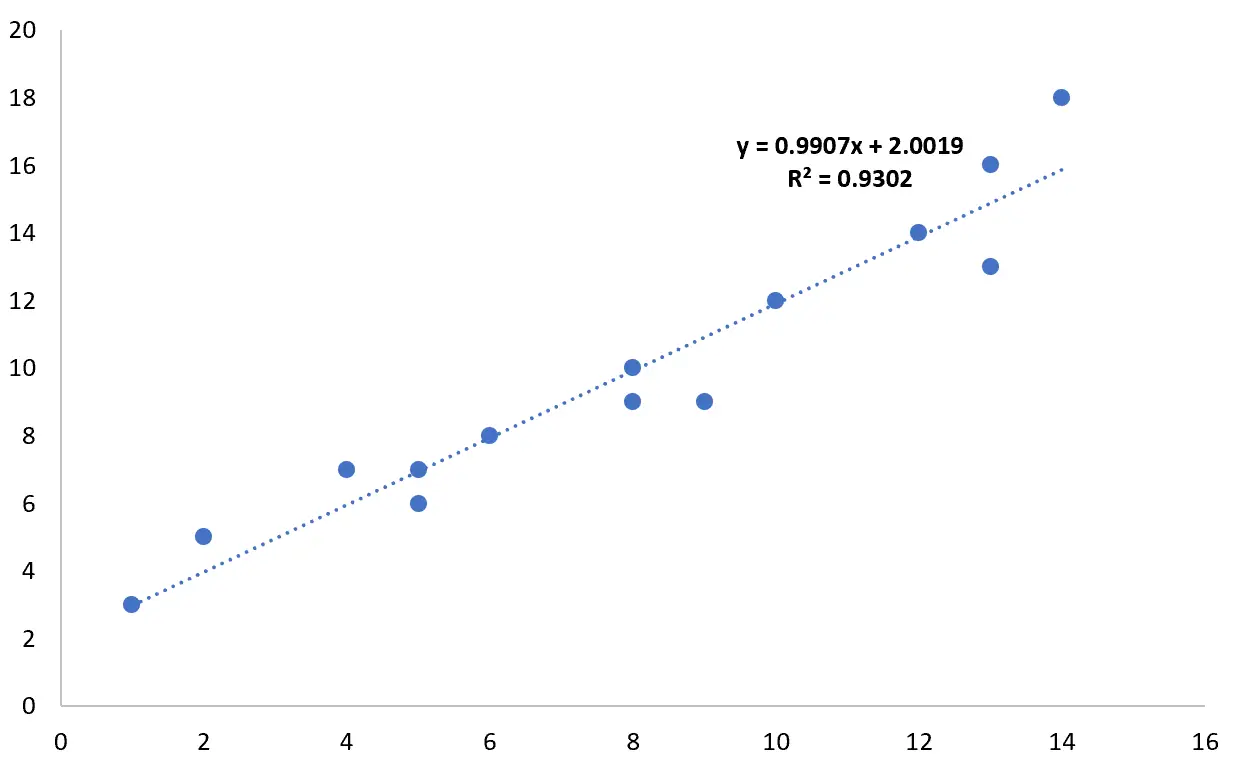
Contoh langkah demi langkah berikut menunjukkan cara melakukan hal ini.
Terkait: Apa yang dianggap sebagai nilai R-kuadrat yang baik?
Langkah 1: Masukkan datanya
Pertama, masukkan nilai berikut untuk variabel prediktor (x) dan variabel respons (y) ke dalam Excel:
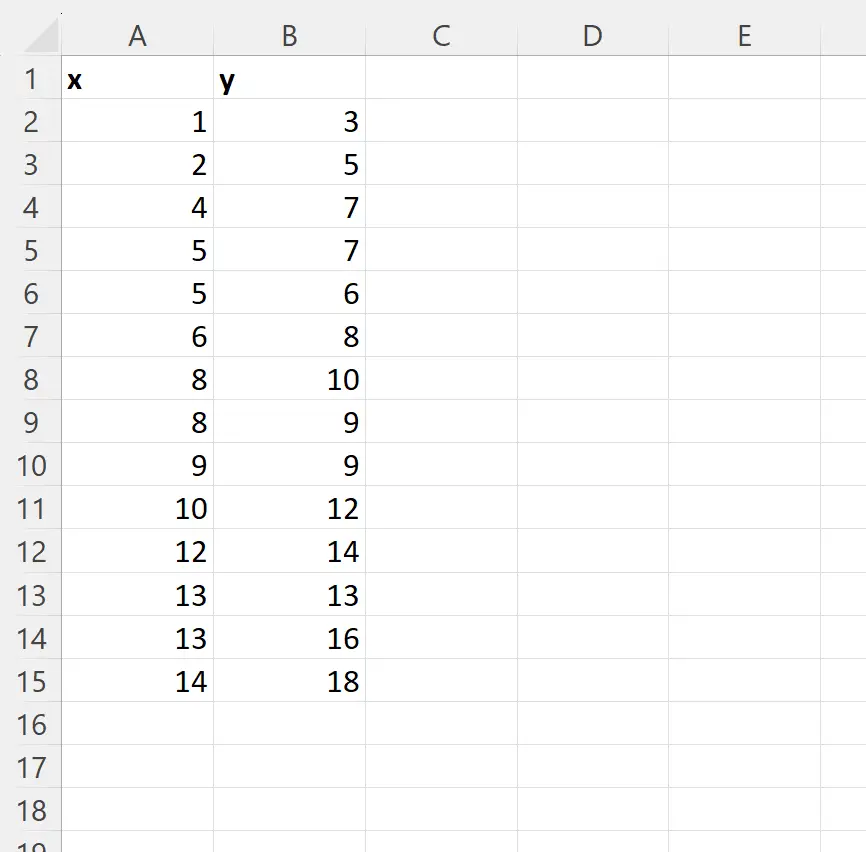
Langkah 2: Buat diagram sebar
Selanjutnya, sorot rentang sel A2:B15 .
Kemudian klik tab Sisipkan di sepanjang pita atas, lalu klik ikon Sisipkan Sebar di grup Grafik dan pilih opsi pertama untuk menyisipkan plot sebar:

Akan muncul plot sebar berikut:
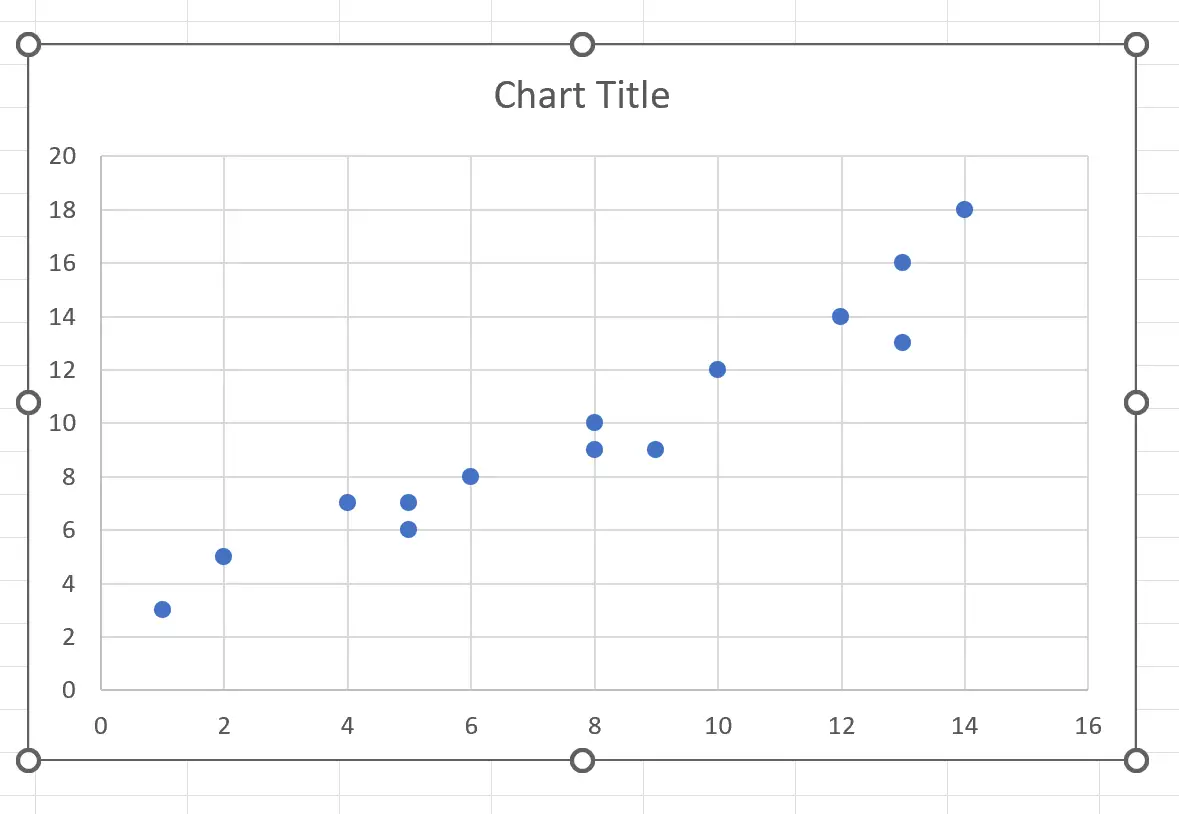
Langkah 3: Tambahkan nilai R-kuadrat ke plot sebar
Selanjutnya, klik di mana saja pada diagram sebar. Lalu klik tanda plus ( + ) di pojok kanan atas plot, lalu klik panah drop-down di samping Garis Tren , lalu klik Opsi Lainnya :
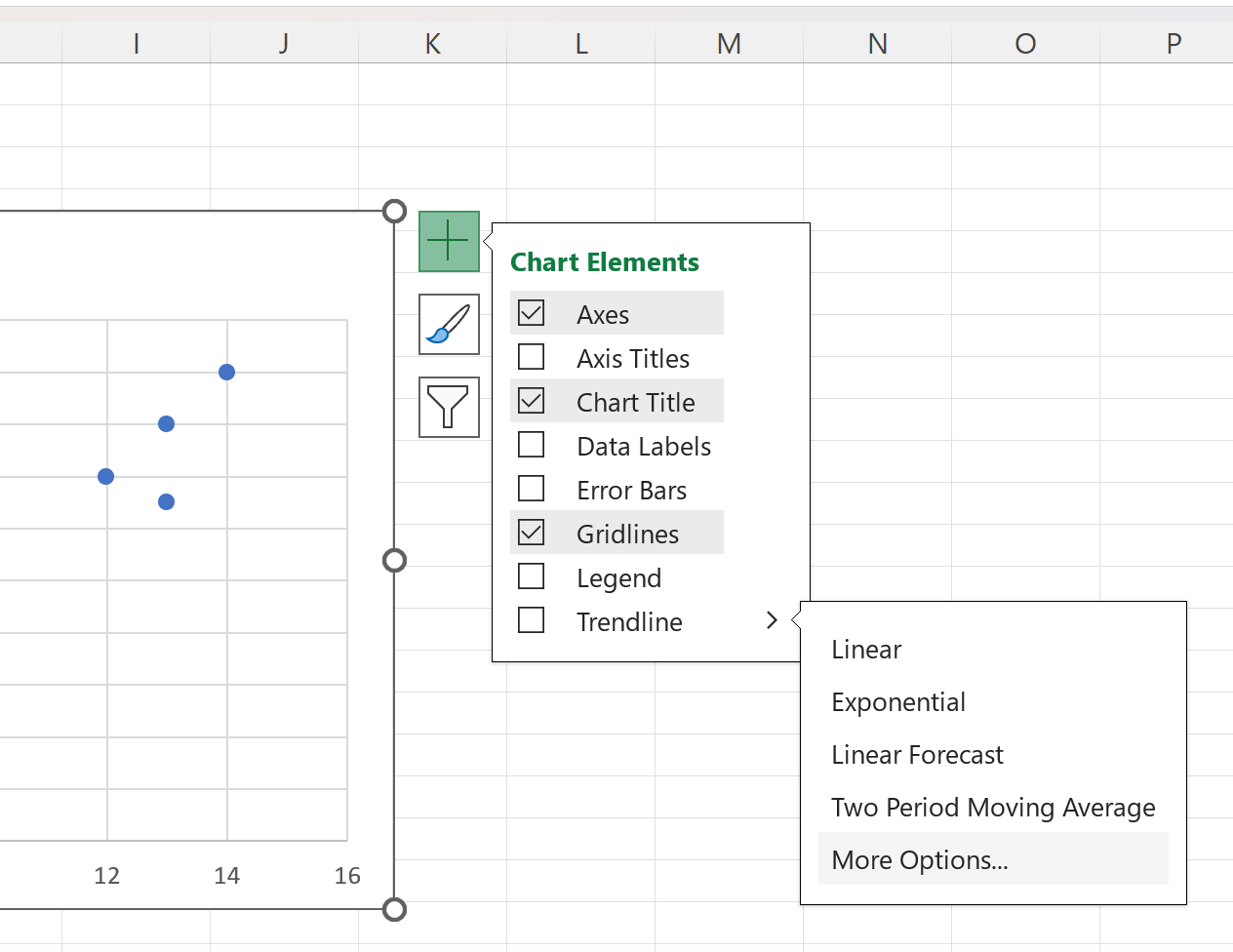
Pada panel Format Trendline yang muncul, centang kotak di bagian paling bawah di samping Show Equation on Chart dan Show R Squared Value on Chart :
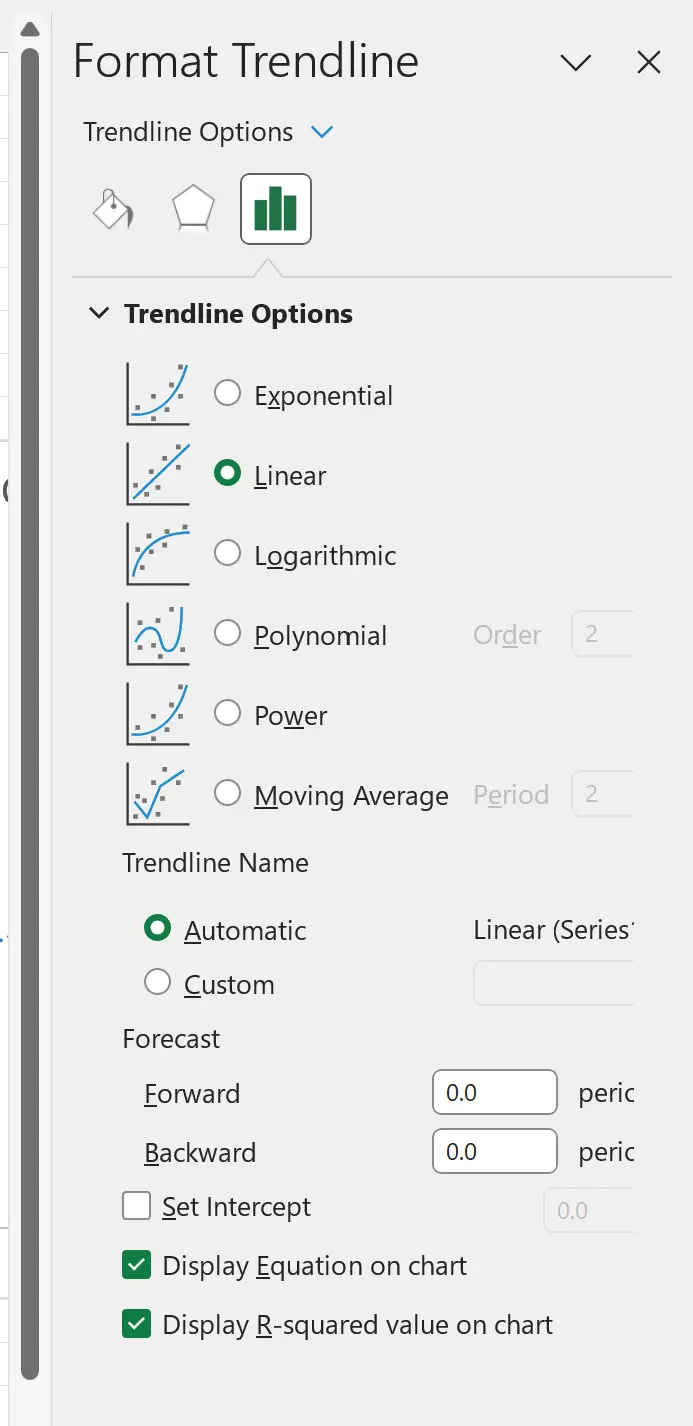
Persamaan regresi dan nilai R-kuadrat sekarang akan ditampilkan di diagram sebar:
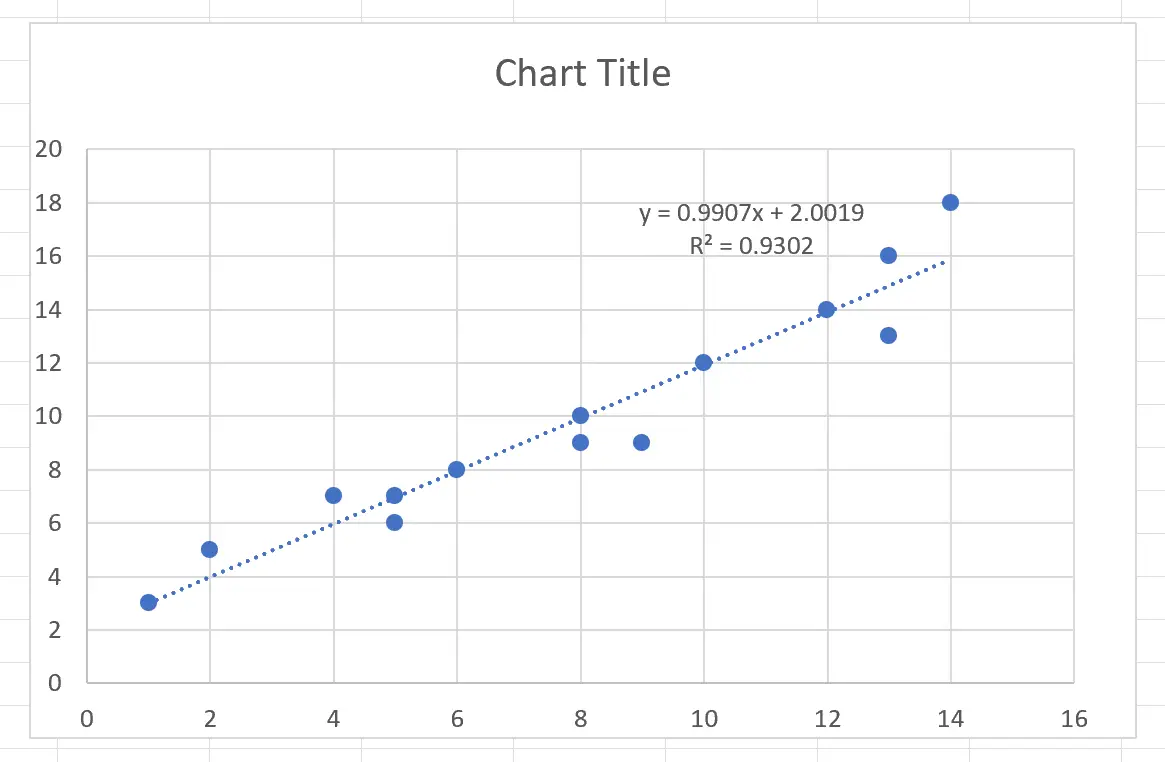
Kita dapat melihat bahwa nilai R-kuadrat untuk persamaan regresi ini adalah 0,9302 , yang berarti 93,02% variasi variabel respon dapat dijelaskan oleh variabel prediktor.
Langkah 4: Sesuaikan bagan (opsional)
Terakhir, jika Anda ingin membuat persamaan regresi linier dan nilai R-kuadrat lebih mudah dibaca, Anda dapat membuat font menjadi tebal dan menghapus garis kisi dari plot.
Plot terakhir akan terlihat seperti ini:
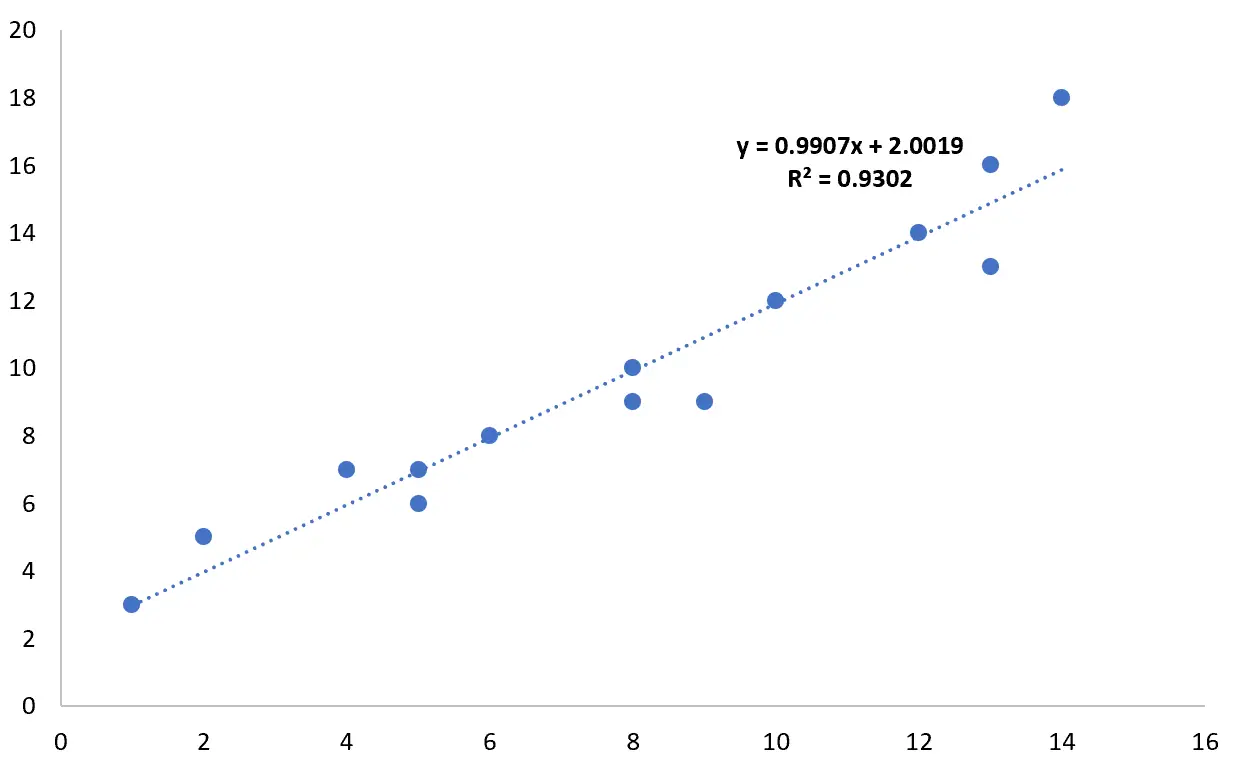
Sumber daya tambahan
Tutorial berikut menjelaskan cara melakukan operasi umum lainnya di Excel:
Cara menghitung R-kuadrat di Excel
Cara menghitung R-squared yang disesuaikan di Excel
Cara melakukan regresi linier sederhana di Excel
Cara Melakukan Regresi Linier Berganda di Excel